Курносова А.П., Улезько А.В. Практикум по информатике
Подождите немного. Документ загружается.

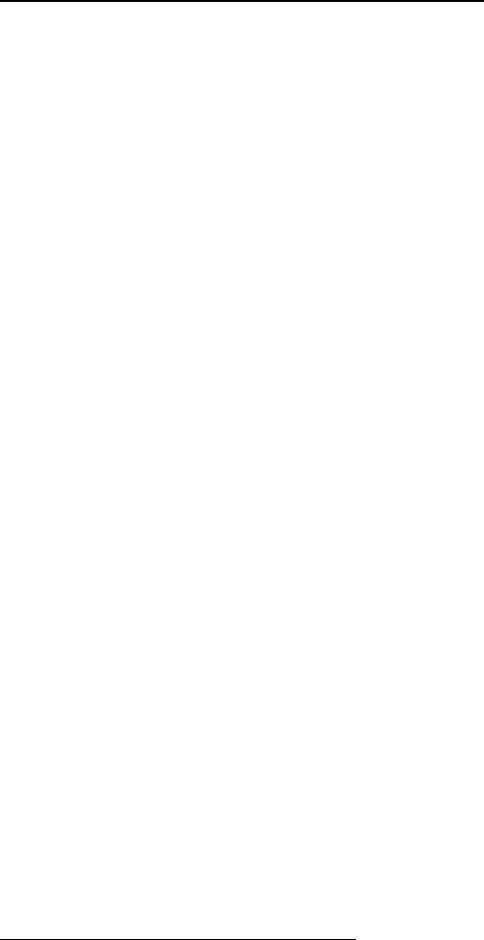
Включить и отключить появление панели можно в меню Вид путем
выбора команды Панель атрибутов текста. Выбор гарнитуры шрифта,
его размера и вида кодировки осуществляется из раскрываемых списков.
Изменять шрифт можно до набора и во время набора текста. Для прекра-
щения набора текста можно или щелкнуть мышкой на рисунке или сме-
нить инструмент. После этого менять шрифт для ранее набранного текст
а
нельзя.
Изменение масшт
аба, просмотр рисунка
Инструмент Масштаб служит для увеличения масштаба отображе-
ния текущего рисунка. Можно выбрать коэффициент увеличения 1х, 2х, 6х
и 8х или можно установить появившийся прямоугольник над той областью
рисунка, который следует рассмотреть в увеличенном виде, и нажать на
левую кнопку мыши. В увеличенном масштабе можно работать с отдель-
ными пикселями, составляю
щими изображение рисунка. Чтобы восстано-
вить исходный масштаб изображения, выбирают коэффициент 1х.
При изменении масштаба нужная часть рисунка может пропасть с
видимой части рабочего окна Paint, т.к. новый размер рисунка в несколько
раз превосходит размер рабочей области. Необходимо прокрутить окно,
чтобы рисунок появился в рабочей области. Для этого используются поло-
сы вертикальной и горизонта
льной прокрутки соответственно в правой и
нижней сторонах рабочей области.
Также можно изменять масштаб изображения через меню Вид, ис-
пользуя команду Масштаб Другой. В этом случае коэффициент мас-
штабирования задается в процентах: 100%, 200%, 400%, 600% и 800%.
При выборе масштаба 400% и более имеется возможность включить
сетку для более удобной работы с рисунком. Это осуществ
ляется путем
выбора из меню Вид команды Показать сетку.
В графическом редакторе Paint существует удобный способ для про-
смотра всего рисунка в обычном масштабе. При этом с экрана исчезнут
рамка окна, все панели инструментов, палитра и полосы прокрутки. Будет
виден только редактируемый рисунок в обычном масштабе в полноэкран-
ном изображении. В этом режиме мо
жно только просматривать изображе-
ние с запретом редактирования. Для просмотра используют последова-
тельность Вид, Просмотреть рисунок. Возврат в режим редактирова-
ния - щелчок левой кнопкой мыши по рабочей области.
Работа с фрагментом рисунка
Инструмент Выделение произвольной области позволяет вы-
делить фрагмент - произвольную область рисунка, ограниченную постро-
енной линией. Для этого требуется активизировать инструмент, а затем
при нажатой левой кнопке нарисовать замкнутую область произвольной
91
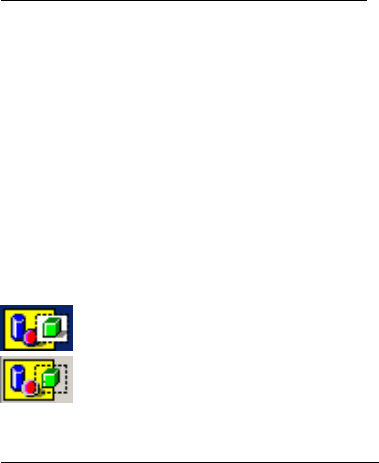
формы. Если область выбрана неверно, то щелкните курсором в любом
месте помимо выделенной области.
Инструмент Выделение позволяет выделить произвольную прямо-
угольную область. Для этого надо активизировать инструмент, перемес-
тить указатель на то место рабочей области, где будет располагаться один
из углов выделяемого фрагмента, нажать левую кнопку мыши и перемес-
тить ее в желаемом направлении.
Существу
ет два режима выделения - прозрачное (из фрагмента ис-
ключается цвет фона) и непрозрачное (во фрагменте сохраняется цвет фо-
на). Для выбора режима на экране появляется специальная временная па-
нель.
Выделенный фрагмент рисунка можно перемещать на другое место,
создавать несколько копий фрагмента или передавать его в другое прило-
жение.
Для пер
емещения фрагмента на другое место нажимают левую кноп-
ку внутри выделенной области, затем, не отпуская ее, буксируют фрагмент
на другое место. Если при этом удерживать нажатой клавишу Ctrl, то бу-
дет перенесена копия фрагмента.
Над фрагментом рисунка можно производить и другие операции: из-
менять размеры, растягивать, поворачивать, наклонять и отражать с помо-
щью команд меню Рис
унок.
Использование буфера обмена
Выделенную область можно поместить в буфер через меню Правка.
Для этого используют команды Копировать или Вырезать. Также
можно поместить фрагмент в файл командой Копировать в файл.
Для вставки в рисунок готовых фрагментов из буфера обмена или
файла используют меню Правка и команды Вставить или Вставить из
файла соответственно. При этом вставленный фрагмент первоначально
располаг
ается в верхнем левом углу экрана и его требуется перетащить на
нужное место мышкой при нажатой левой кнопке.
Как и у надписи имеется 2 режима вставки объектов из буфера:
- режим использования непрозрачного фона;
- режим использования прозрачного фона.
Отмена выполненной операции
Во время редактирования рисунков нельзя изменять уже закончен-
ные элементы графического изображения - можно только их удалять или
переносить, или рисовать поверх них.
Что же делать, если случайно рисунок был испорчен? Можно отме-
нить три последних сделанных изменения рисунка. Для этого используют
меню Правка и команду Отменить.
92

Если операцию отменили по ошибке, то ее можно восстановить
пунктами меню Правка и Восстановить.
Преобразование рисунка
С помощью команд меню Рисунок можно отражать, растягивать,
сжимать, увеличивать или наклонять выделенные фрагменты рисунка.
С помощью команды Отразить/повернуть можно отразить выде-
ленный фрагмент относительно вертикальной или горизонтальной оси.
Для этого в диалоговом окне есть переключатели Отразить слева на-
право, Отразить сверху вниз и Повернуть на угол 90, 180 и 270.
С помощью команды Рас
тянуть/наклонить можно растянуть или
наклонить выделенный фрагмент по вертикали или по горизонтали. Для это-
го в диалоговом окне есть соответствующие переключатели и поля ввода.
Предварительный просмотр и печать рисунка
Рисунок можно напечатать на принтере, используя команду Файл
Печать. Из-за различий между разрешающей способностью экрана и
принтера один и тот же рисунок на экране и на бумаге может выглядеть
по-разному. Чтобы заранее проверить, как будет выглядеть рисунок в от-
печатанном виде, ис
пользуют меню Файл и команду Предваритель-
ный просмотр. Далее с помощью кнопок Крупнее и Мельче можно
подобрать подходящий масштаб изображения. Чтобы завершить предвари-
тельный просмотр, нажмите на кнопку Закры
ть.
Используя меню Файл и команду Параметры страницы, можно
изменить размер страницы, размеры полей, ориентацию рисунка и исполь-
зуемый принтер.
Копирование (захват) изображения с экрана
ОС Windows позволяет пользователю копировать изображение с эк-
рана монитора в память компьютера и вставлять его в виде рисунка в раз-
личные документы. Для копирования в буфер обмена изо
бражения с экра-
на монитора необходимо нажать клавишу Print Screen. Для копирования
в буфер обмена изображения только активного окна - Alt+Print Screen.
Для дальнейшей работы с рисунком его необходимо вставить из бу-
фера обмена: меню Правка команда Вставить.
93
5.2. Программа просмотра изображений и факсов
К изображениям относятся фотографии, рисунки, а также докумен-
ты, преобразованные в электронную графическую форму (с помощью ска-
нера, цифрового фотоаппарата или факсимильного аппарата). Изображе-
ния на компьютере можно просматривать с помощью программы просмот-
ра изображений и факсов.
Программа просмотра изображений и факсов Windows позволяет де-
лать выполнять следующие операции с изображениями, не открывая при-
ложений редактирования изо
бражений:
поочередно выводить на экран изображения, находящиеся в
текущей папке;
увеличивать и уменьшать размер просматриваемого изображе-
ния;
просматривать изображение в полном размере или в формате,
наиболее походящем для размеров окна;
управлять файлами изображений (копировать, печатать, сохра-
нять, удалять, изменять сведения о файлах и т.д.);
просматривать в автоматическом режиме в виде демонстр
ации
слайдов все изображения или отобранную группу изображений;
в случае необходимости открывать изображение в программе
редактирования (при этом программа просмотра изображений и факсов
Windows закрывается);
поворачивать изображения вправо и влево на 90 градусов.
Кроме того, файлы факсов и файлы TIFF можно просматривать и
снабжат
ь пометками, используя панель инструментов пометок.
Запуск программы
В программе Проводник используется окно просмотра, которое ото-
бражается автоматически при открытии папки Мои рисунки, но в нем дос-
тупны не все возможности программы просмотра.
Для открытия изображения в программе просмотра следует ее от-
крыть в программе Проводник и выполнить двойной щелчок на нуж
ном
файле.
Если изображение открылось в другой программе или вообще не от-
крылось, следует вызвать контекстное меню к нужному файлу и выбрать
пункт Открыть с помощью … и у
казать программу просмотра изобра-
жений.
94
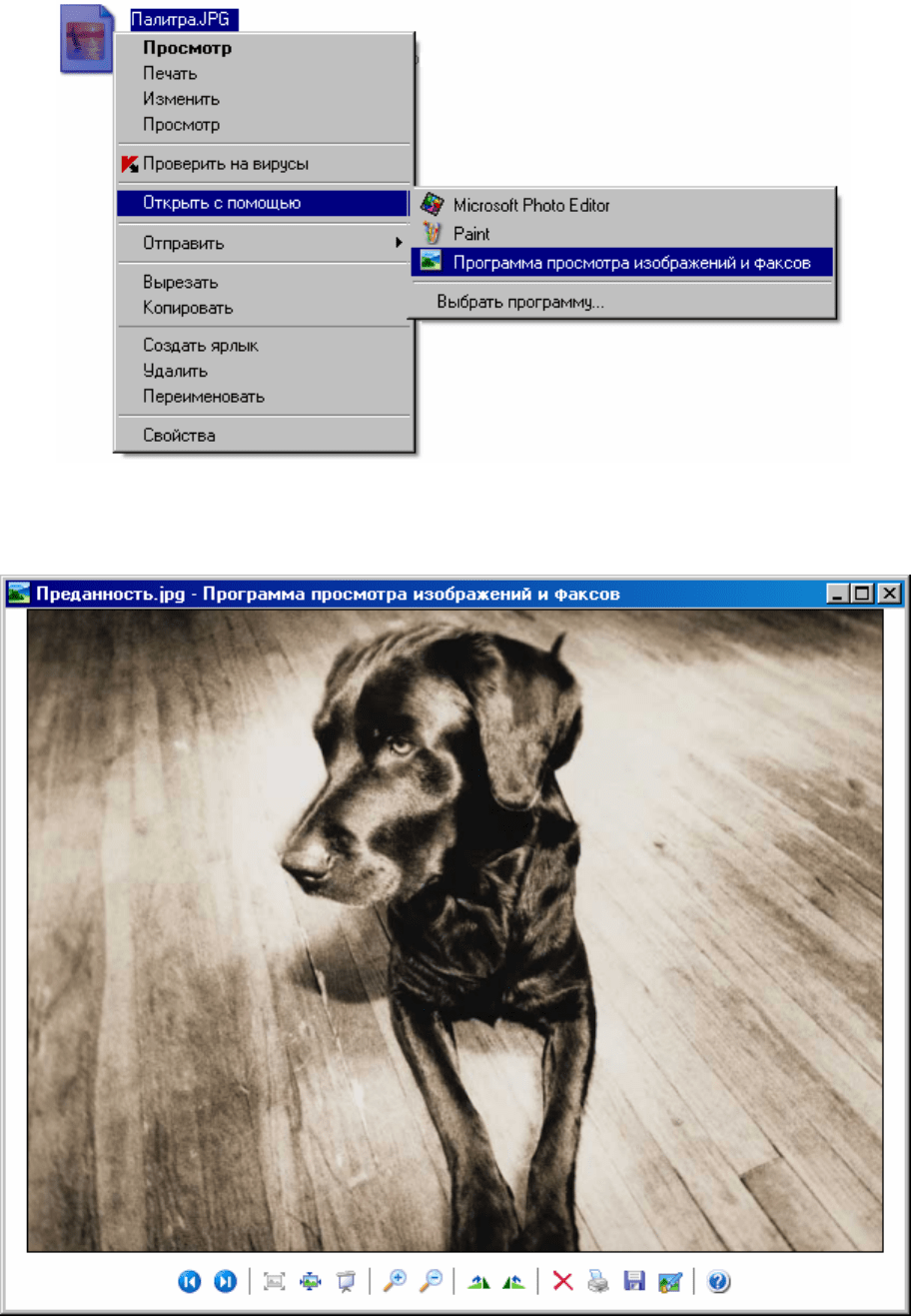
Рис. 36. Запуск программы просмотра изображений через контекстное меню
Окно программы
Рис. 37. Окно программы просмотра изображений и факсов
95
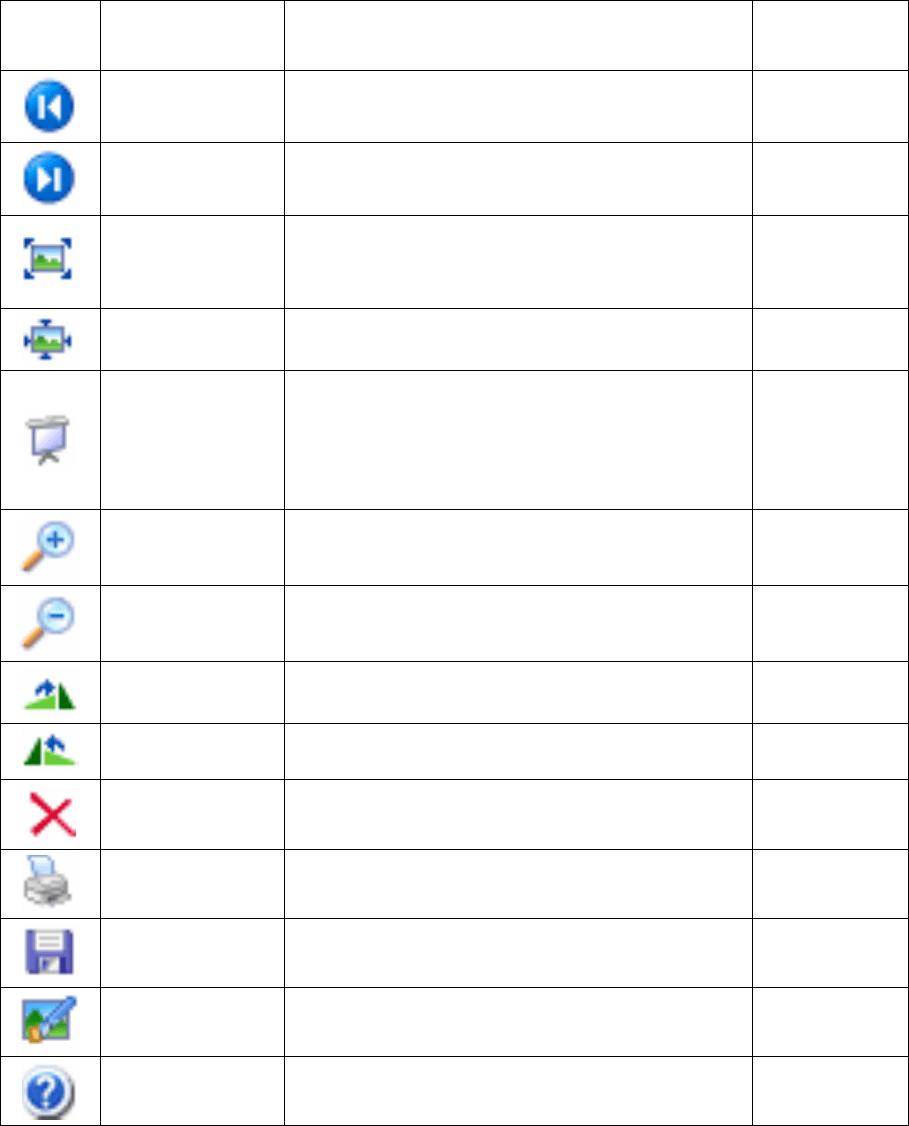
Панель инструментов
В нижней части окна программы просмотра изображений и факсов
имеется панель инструментов с кнопками, позволяющими выполнять раз-
личные операции над изображениями:
Таблица 2. Назначение кнопок панели инструментов
Кнопка Название Описание
Эквивалент-
ное сочетание
клавиш
Предыдущее
изображение
Переход к предыдущему изображению в папке
Следующее
изображение
Переход к следующему изображению в папке
Подогнать размер
Уменьшает или увеличивает изображение так, что-
бы оно подошло к текущему размеру окна (если
только оно уже не имеет оптимальный для окна
размер)
Ctrl+b
Истинный размер Показывает изображение без масштабирования
Ctrl+a
Начать показ
слайдов
Показывает поочередно все изображения из папки
в виде демонстрации слайдов. Для запуска, приос-
тановки, завершения показа и перехода между
слайдами используется панель управления показом
слайдов, расположенная в правом верхнем углу
экрана.
F11
Крупнее
Вдвое увеличивает текущий размер показываемого
изображения
(на циф-
ровом блоке)
Мельче
Вдвое уменьшает текущий размер показываемого
изображения
(на цифро-
вом блоке)
Повернуть по
часовой стрелке
Поворачивает изображение на 90 градусов по часо-
вой стрелке
Ctrl+k
Повернуть против
часовой стрелки
Поворачивает изображение на 90 градусов против
часовой стрелки
Ctrl+l
Удалить
Удаляет текущее изображение и на экране появля-
ется следующее изображение из папки. Если изо-
бражений больше нет, окно остается пустым.
Delete
Печать Печатает текущее изображение
Ctrl+p
Копировать в … Копирует файл изображения в другое место
Ctrl+s
Редактирование
Закрытие программы просмотра и открытие изо-
бражения для редактирования
Ctrl+e
Справка Отображает содержимое справочного файла.
F1
96
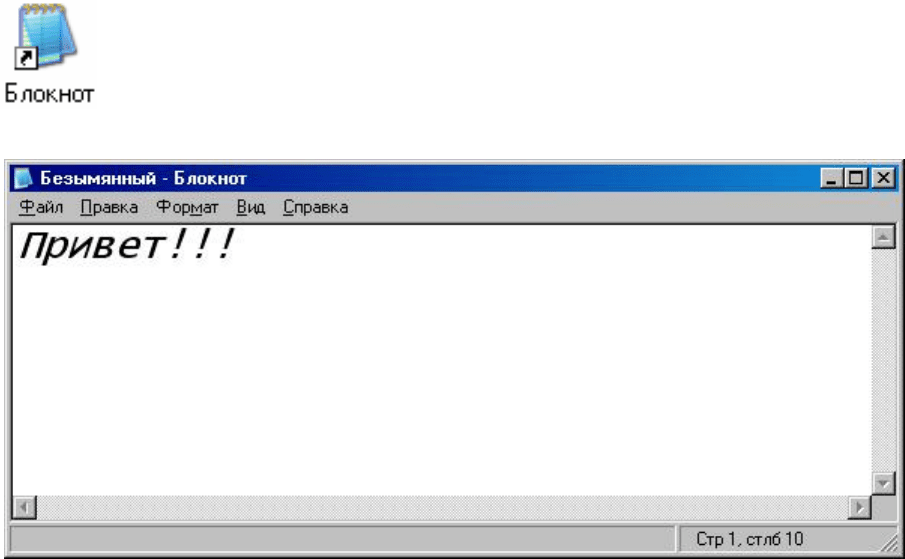
5.3. Текстовый редактор Блокнот
Блокнот – стандартный текстовый редактор, используемый для
создания текстовых документов с простым форматированием.
Наиболее часто программа Блокнот используется для просмотра
и редактирования текстовых файлов (txt), содержащих только
текст без форматирования и различных объектов (таблиц, рисунков и др.).
Рис. 38. Окно программы Блокнот
Программа Блокнот поддерживает только основное форматирование
текста. В нем можно задавать шрифт отображения текста. Шрифт приме-
няется ко всему документу, а не к отдельным аб
зацам или словам и не со-
храняется вместе с файлом (только в программе). Различные форматы
шрифта используются для печати документа и его просмотра. Для печати
документа на бумагу можно также настроить параметры страницы: поля и
ориентацию печати документа.
Файлы программы Блокнот могут быть сохранены в различных ко-
дировках: ANSI, UTF-8 или Юникод. Эти кодировки обеспечив
ают боль-
шую гибкость при работе с документами на разных компьютерах и в раз-
ных операционных системах.
Если требуется создавать только простые документы, в этом случае
пользователю лучше всего подходит блокнот. Многие пользователи при-
меняют программу Блокнот в кач
естве инструмента для создания веб-
страниц (при написании и редактировании непосредственно кода веб-
страниц, написанного на специальном языке). Для сложных документов
(со сложным форматированием и рисунками) следует использовать
WordPad или другой текстовый редактор (процессор).
97
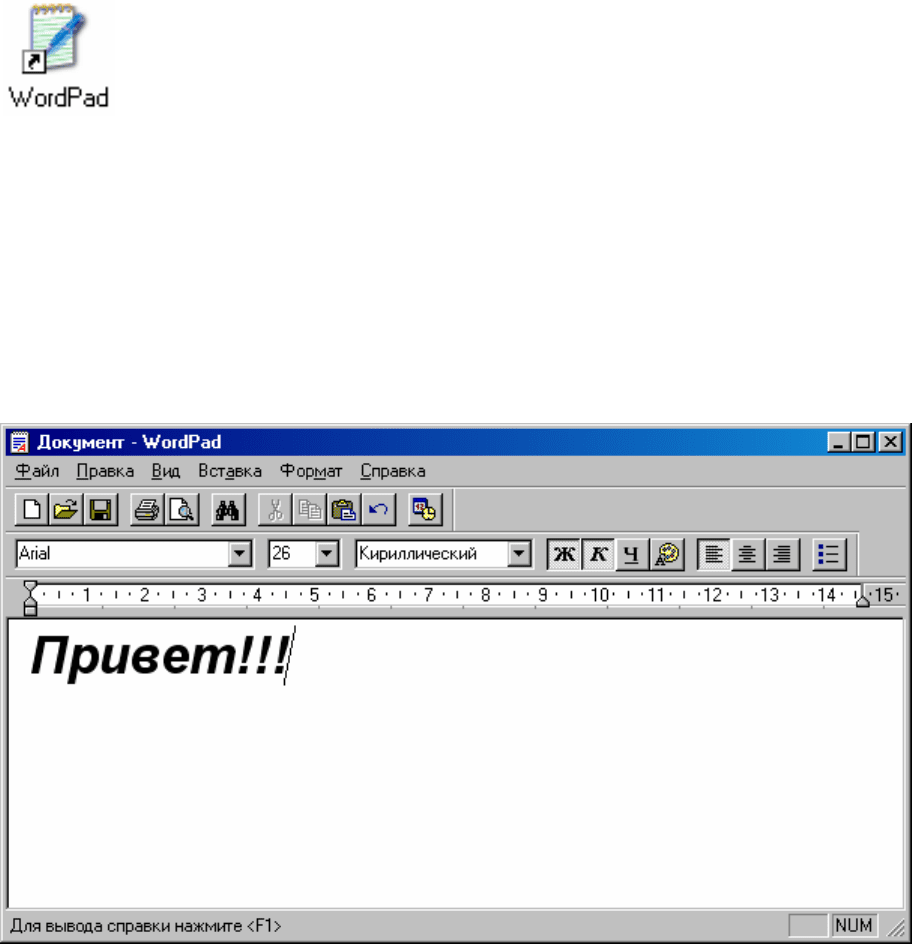
5.4. Текстовый редактор WordPad
При помощи стандартного текстового редактора WordPad мож-
но создавать и редактировать как простые текстовые докумен-
ты, так и документы со сложным форматированием и различ-
ными объектами. WordPad поддерживает большинство возмож-
ностей типичного текстового редактора: имеется возможность изменять
шрифт как для всего документа так и для отдельного слова; можно встав-
лять маркеры абзацев, выравнивать аб
зац по центру, по правому или ле-
вому краю; все форматирование сохраняется в документе, поэтому при по-
следующем открытии он будет отображаться в том виде, в котором был
создан; имеется возможность вставлять объекты из других документов и
программ в документ WordPad; поддерживается настройка основных па-
раметров страницы - можно задавать поля и изменять ориентацию печати
документа (книжная или альбомная).
Рис. 39. Окно программы WordPad
Файлы WordPad могут сохраняться как текстовые документы, файлы
в формате RTF. Документы, содержащие несколько языков, должны со-
храняться в формате RTF.
Программы создания и обработки текстовых документов больших
размеров, со сложным и разнообразным форматированием, позволяющие
создавать и вставлять различной сложности таблицы, схемы, формулы и
рисунки называют текстовыми процессорами. Подробно работа с тексто-
выми документами будет рассмотрена в разделе Текстовый процессор
Microsoft Word.
98
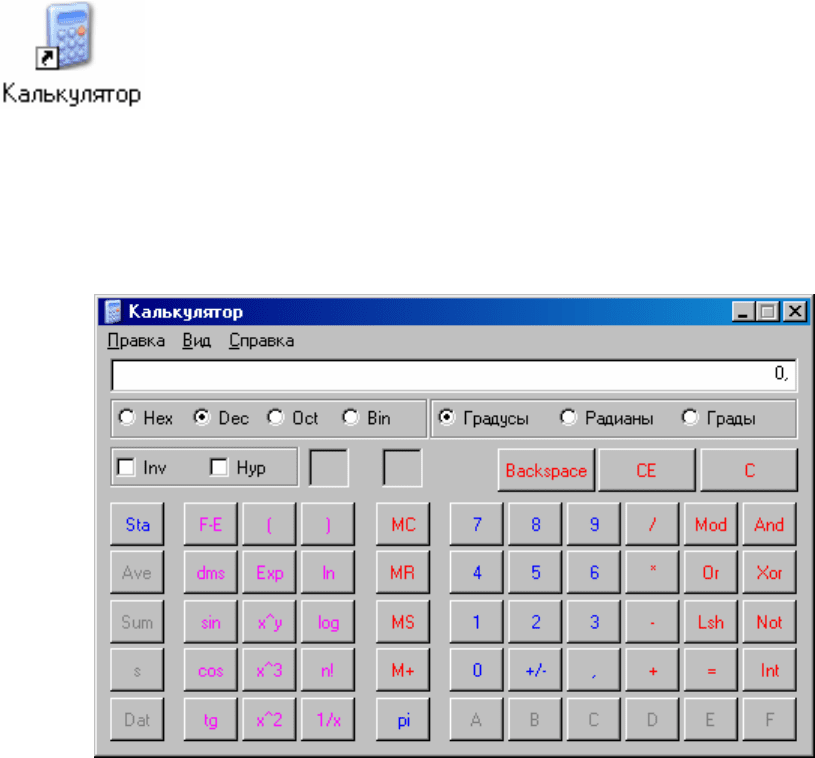
5.5. Программа Калькулятор
Данная программа предназначена для выполнения тех же
действий, что и обычный настольный калькулятор. Она вы-
полняет основные арифметические действия, такие, как сло-
жение и вычитание, а также функции инженерного калькуля-
тора, например нахождение логарифмов и факториалов. Действия могут
производиться в двоичной, восьмеричной, десятичной, шестнадцатеричной
системах счисления. Имеет два режима: Обычный и Инженерны
й. Чтобы
переключить из обычного вида в инженерный, нужно выбрать в меню Вид
пункт Инженерный.
Рис. 40. Инженерный вид программы Калькулятор
Ввод цифр осуществляется нажатием мышью соответствующих кно-
пок в окне калькулятора или с цифрового блока клавиатуры компьютера.
Редактирование вводимых значение производится с помощью кнопок:
Backspase – удаляет последнюю введенную цифру;
CE – удаляет последнее вв
еденное число;
C – удаляет вс
е введенные значения.
Чтобы производить расчеты в какой-либо из систем счисления, не-
обходимо ее установить на панели:
Hex – шестнадцат
еричная система счисления;
Dec – десятичная система счисления;
Oct – восьмеричная си
стема счисления;
Bin – двоичная система счисления.
99

Программа позволяет выполнять простейшие статистические расче-
ты, для этого предназначены кнопки соответствующей панели:
Sta – эта кнопка открывает ок
но Статистика и активизирует осталь-
ные кнопки панели;
Ave – вычисляет среднее значени
е для чисел, сохраненных в окне
Статистика;
Sum – вы
числяет сумму этих чисел;
s – вычисляет несмещенное стандартное отклонение;
Dat – сохраняет вве
денные числа в окно Статистика;
Калькулятор имеет функцию памяти, для работы с памятью исполь-
зуются следующие кнопки:
MS – за
носит отображаемое число в память;
MR – вызывает число из памяти;
MC – очищает па
мять;
M+ – складывает отображаемое число с число
м, хранящимся в памяти
и заносит сумму в память.
5.6. Проигрыватель Windows Media
Назначение проигрывателя
Проигрыватель Microsoft Windows Media (Windows Media Player) –
универсальный проигрыватель мультимедиа, обеспечивающий воспроиз-
ведения аудио и видео данных.
При помощи Проигрывателя Windows Media можно воспроизводить
компакт-диски (музыкальные в цифровом и аналоговом формате), диски
DVD и VCD, копировать дорожки с компакт-дисков, создавать собствен-
ные аудио компакт-диски и компакт-диски с данными, прослушивать ра-
диостанции, осуществлять поиск файлов цифрового мультимеди
а, а также
копировать файлы на переносные устройства, например, на карманные ПК
и переносные цифровые аудиопроигрыватели.
Окно и функции проигрывателя
Для запуска Windows Media Player необходимо открыть Глав-
ное меню операционной системы Windows и в папке Про-
граммы выбрать Проигрыватель Windows Media.
Окно проигрывателя Windows Media состоит из нескольких
областей (Рис. 41): панель за
дач, панель видео и зрительных
образов, панель списка воспроизведения, панель управления воспроизве-
дением и панель дополнительных возможностей.
100
